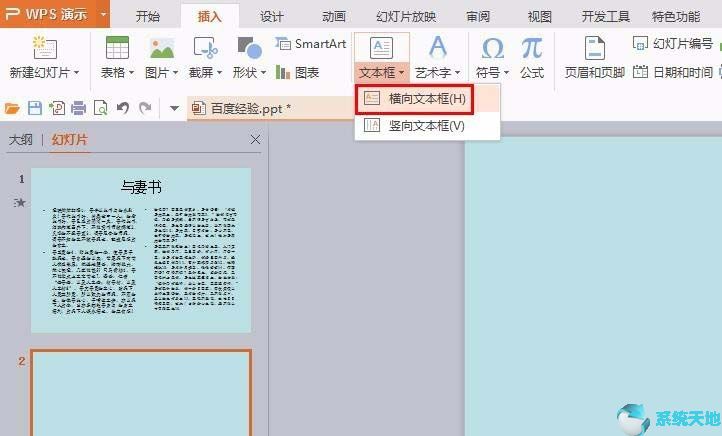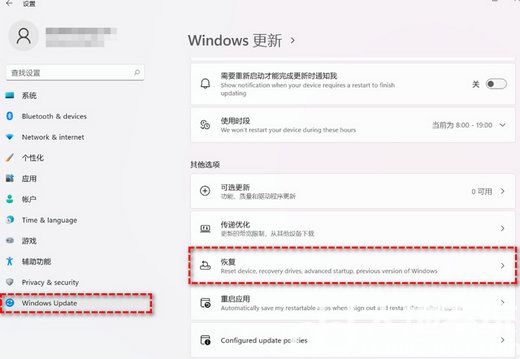很多朋友还不知道如果Win10系统按f8无法进入高级选项该怎么办,所以下面小编带来了Win10系统按f8无法进入高级选项的解决方案,有需要的朋友赶紧看一下吧。
Win10系统按f8无法进入高级选项怎么办?Win10系统按f8无法进入高级选项的解决方案。
1.首先,按“Win R”键打开“运行”窗口。键入“msconfig”命令,按“Enter”键,弹出系统配置程序,如下图所示。
: 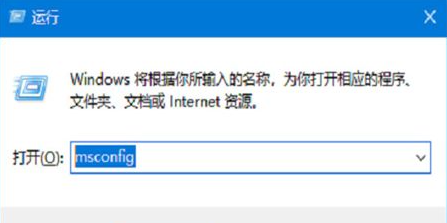 2.在弹出窗口中,切换到“启动”选项卡,选中“安全启动”选项,然后单击“确定”按钮重新启动计算机,如下图所示。
2.在弹出窗口中,切换到“启动”选项卡,选中“安全启动”选项,然后单击“确定”按钮重新启动计算机,如下图所示。
: 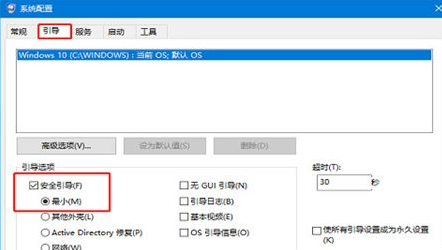 3.或者按住“Shift”键并单击“重新启动”按钮来实现上述步骤的效果,如下图所示。
3.或者按住“Shift”键并单击“重新启动”按钮来实现上述步骤的效果,如下图所示。
: 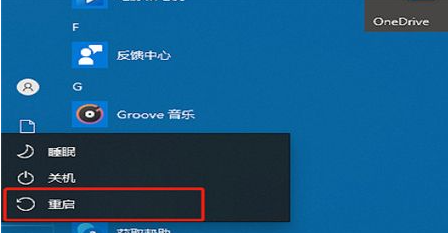 4.进入故障排除页面,如下图所示。
4.进入故障排除页面,如下图所示。
:  5.在“故障排除”页面上,选择“高级选项”,如下图所示。
5.在“故障排除”页面上,选择“高级选项”,如下图所示。
:  6.然后在“高级选项”页面上,选择“启动设置”,如下图所示。
6.然后在“高级选项”页面上,选择“启动设置”,如下图所示。
: 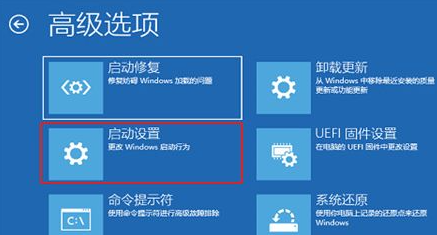 7.在“启动设置”页面上,单击“重启”按钮,如下图所示。
7.在“启动设置”页面上,单击“重启”按钮,如下图所示。
:  8.最后,根据说明输入数字进入相应的设置界面,如下图所示。
8.最后,根据说明输入数字进入相应的设置界面,如下图所示。